Как обновить Директ Икс на Виндовс 10
Если версия DirectX, установленного на вашем компьютере, не совпадает с актуальной на данный момент версией, то вам необходимо его обновить. Удалять предыдущую версию программу не нужно, новая версия установится поверх нее. Все файлы, связанные с библиотекой, можно найти в папке C:\WINDOWS\system32\DirectX.
Также повторная установка приложения поможет в том случае, если при запуске игр вы сталкиваетесь с тем, что они не запускается, выдавая ошибку «Отсутствует файл с расширением dll». Если вы начнете установку той же версии DirectX, что установлена на вашем ПК, то установщик автоматически определит, каких файлов не хватает в вашей библиотеке, и скачает их.
- Скачать актуальную версию DirectX можно с официального сайта компании Microsoft по следующей ссылке: https://www.microsoft.com/ru-ru/download/confirmation.aspx?id=35. Установка более старой версии также возможна и выполняется тем же методом, но сначала необходимо удалить версию, установленную на вашем ПК, и скачивать надо другой установочный файл. Например, вот девятая версия программы — https://www.microsoft.com/ru-ru/download/details.aspx?id=34429. Устанавливать предыдущие версии нужно на старых версиях операционной системы и для игр, вышедших очень давно.
Скачиваем программу
- Запустите установщик и откажитесь от всего, что предлагает ваш программа, сняв соответствующие галочки.
Отказываемся от дополнительных программ
- Примите лицензионное соглашение.
Принимаем соглашение
- Снова откажитесь от дополнительного ПО, оно не нужно для работы DirectX.
Снимаем галочку
- Подтвердите, что у вас достаточно свободного места на диске.
Проверяем, достаточно ли свободного места на диске
- Дождитесь загрузки всех необходимых компонентов.
Дожидаемся окончания загрузки
- Дождитесь окончания установки скаченных компонентов.
Дожидаемся установки компонентов
- Готово, процесс установки завершен, можно пользоваться библиотекой.
Программа установлена
Почему установленная версия не отображается в свойствах системы
После установки последней версии программы можно столкнуться с тем, что в свойствах компьютера версия DirectX осталась прежней. Если вы уверены, что процесс установки библиотеки не был прерван, то причина в том, что ваша видеокарта не поддерживает устанавливаемую версию. Узнать, поддерживает ли ваша видеокарта DirectX 12 или нет, можно в пригашающийся к ней инструкции или на официальном сайте производителя. Если вы узнали, что видеокарта поддерживает библиотеку, а новая версия всё равно не устанавливается, то необходимо вручную обновить драйвера вашей видеокарты.
Удаление DirectX
Для того чтобы установить более старую версию или переустановить DirectX, сначала нужно удалить версию, установленную на ПК. Сделать это стандартными методами не получится, так как в Windows нет возможности стереть библиотеку, поэтому придется пользоваться сторонними программами. Но перед этим нужно подготовить компьютер, выполнив следующие действия:
- Откройте свойства вашего компьютера.
Открываем свойства
- Перейдите к разделу «Защита системы». Для этого действия вам понадобятся права администратора.
Открываем раздел «Защита системы»
- В открывшемся окошке откройте вкладку «Защита системы».
Открываем вкладку «Защита системы»
- Выберите основной диск и нажмите кнопку «Настроить».
Нажимаем кнопку «Настроить»
- В блоке «Параметры восстановления» выберите вариант «Отключить защиту».
Выбираем вариант «Отключить защиту»
- Примените и сохраните внесенные изменения, нажав кнопки «Применить» и «ОК».
Нажимаем кнопки «Применить» и «ОК»
- Скачиваем и устанавливаем программу DirectX Happy Uninstall (https://www.softportal.com/software-3940-directx-happy-uninstall.html), она поможет вам стереть все, связанное с библиотекой.
Нажимаем кнопку «Скачать»
- Открыв программу, перейдите к разделу Backup и кликнете по кнопке Start Backup, чтобы создать резервную копию библиотеки, хранящейся на компьютере. Она понадобится в том случае, если вы захотите восстановить некоторые элементы после удаления.
Нажимаем кнопку Start Backup
- Перейдите к разделу Unistall и кликнете по кнопке Unistall, чтобы запустить удаление программы.
Нажимаем кнопку Unistall
- Перезагрузите компьютер, чтобы все изменения вступили в силу. Готово, теперь можно устанавливать новую версию DirectX на совершенно чистую платформу.
Перезагружаем компьютер
DirectX — очень полезная программа, необходимая для игр и приложений. Не удаляйте ее с компьютера насовсем, делать это можно только в том случае, если вы собираетесь ее тут же восстановить. Не забывайте обновлять библиотеку, но учтите, что не каждая видеокарта потянет последнюю версию программы.
Как обновить DirectX на Windows 10
Многие пользователи знают, что утилита DirectX является необходимой при некоторых видах работы на компьютере с windows 10. Если вы – геймер, то должны быть в курсе, что эта программа требуется для установки некоторых современных компьютерных игр. Кроме этой функции, утилита может быть нужна для использования в программном обеспечении некоторых инженерных программ.
Кроме того, что программа отвечает за работу графических операций, она еще выполняет обработку некоторых других данных. Это информация, исходящая от оборудования, выполняющего вхождение звукового потока (т.е. с джойстиков и мышек). Для бесперебойной работы всей системы нужна поддержка этого оборудования.
DirectX представляет собой пакет, созданный для исполнения функций программирования Windows 10. С помощью этого софта осуществляется поддержка различных медиапрограмм системы. Как правило, при переустановке ОС требуется установка данной утилиты на компьютер. Если программа уже была установлена на ваш компьютер, необходимо периодически выполнять ее обновление.
Обновление DirectX
Скачивать этот продукт рекомендуется с официального ресурса Microsoft по ссылке: https://www.microsoft.com/ru-RU/download/details.aspx?id=35. Для обновления программы вам будет необходимо проверить устойчивое соединение с сетью Интернет. Перед скачиванием выберите на странице сайта русский язык и нажмите Скачать.

В открывшемся окне вам будет предлагаться скачивание различных пакетов программ для улучшения работы Windows. Лучше отказаться от лишних продуктов, чтобы не загружать компьютер ненужными софтами, для чего убрать галочки в соответствующих строках. Скачивайте только ту программу, которая вам непосредственно нужна.
После того, как утилита выкачалась, выполните ее запуск. Далее, как обычно, ставите все галочки в условиях лицензионного соглашения и ждите обновления программы. Обычно устанавливается самая последняя версия софта. Периодически выполняйте обновления этой полезной утилиты для бесперебойной работы вашего компьютера.

DirectX — это совокупность библиотек, позволяющих играм «общаться» непосредственно с видеокартой и аудиосистемой. Игровые проекты, которые используют данные компоненты, наиболее эффективно пользуются аппаратными возможностями компьютера. Самостоятельное обновление DirectX может потребоваться в тех случаях, когда при автоматической инсталляции возникают ошибки, игра «ругается» на отсутствие некоторых файлов или необходимо использовать более новую версию.
Перед обновлением библиотек нужно выяснить, какая редакция уже установлена в системе, а также узнать, поддерживает ли графический адаптер ту версию, которую мы хотим инсталлировать.
Подробнее: Узнаем версию DirectX
Процесс апдейта DirectX происходит не совсем по тому же сценарию, что обновление других компонентов. Ниже приведены способы установки на разных операционных системах.
Windows 10
В десятке по умолчанию предустановлены версии пакета 11.3 и 12. Это обусловлено тем, что последнюю редакцию поддерживают только видеокарты нового поколения 10 и 900 серии. Если в адаптер не заложена возможность работать с двенадцатым Директом, то используется 11. Новые версии, если они вообще будут выпущены, будут доступны в «Центре обновлений Windows». При желании можно вручную проверить их наличие.
Подробнее: Обновление Windows 10 до последней версии
Windows 8
С восьмеркой такая же ситуация. В нее входят редакции 11.2 (8.1) и 11.1 (8). Отдельно пакет скачать невозможно – его попросту не существует (информация с официального сайта Microsoft). Обновление происходит автоматически либо вручную.
Подробнее: Обновление операционной системы Windows 8
Windows 7
Семерка оснащена пакетом DirectX 11, а если установлен SP1, то есть возможность совершить апдейт до версии 11.1. Эта редакция входит в пакет комплексного обновления операционной системы.
- Для начала необходимо зайти на официальную страницу Microsoft и скачать установщик для Виндовс 7.
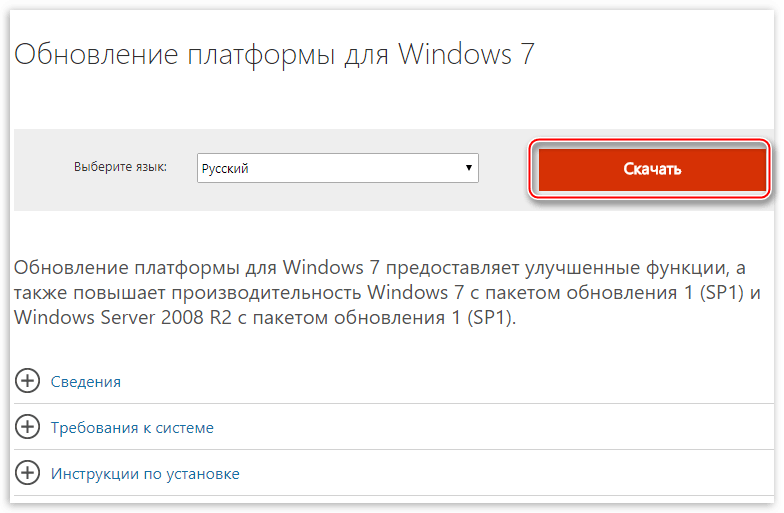
Не забудьте, что для определенной битности требуется свой файл. Выбираем пакет, соответствующей нашей редакции, и нажимаем «Next».
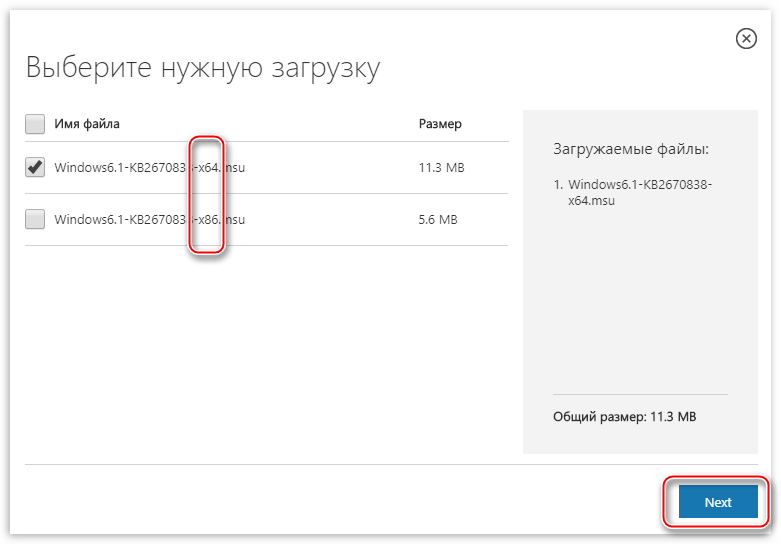
- Запускаем файл. После непродолжительного поиска существующих на компьютере обновлений
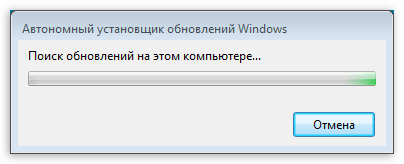
программа предложит нам подтвердить намерение установить данный пакет. Естественно, соглашаемся, нажав кнопку «Да».

- Затем следует непродолжительный процесс установки.
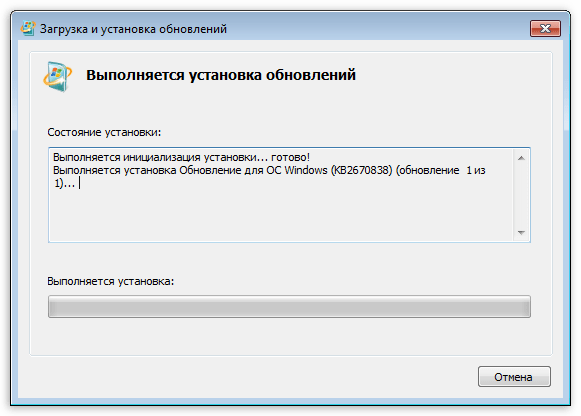
По завершению инсталляции нужно перезагрузить систему.
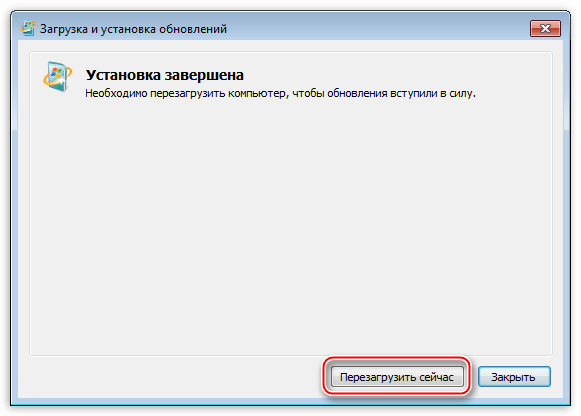
Обратите внимание, что «Средство диагностики DirectX» может не отображать версию 11.1, определяя ее, как 11. Это обусловлено тем, что на Windows 7 портируется не полная редакция. Вместе с тем, многие возможности новой версии будут включены. Этот пакет также можно получить через «Центр обновлений Windows». Его номер КВ2670838.
Подробнее:
Как включить автоматическое обновление на Windows 7
Установка обновлений Windows 7 вручную
Windows XP
Максимальная версия, поддерживаемая Windows XP – 9. Ее обновленная редакция – 9.0с, которая лежит на сайте Майкрософт.
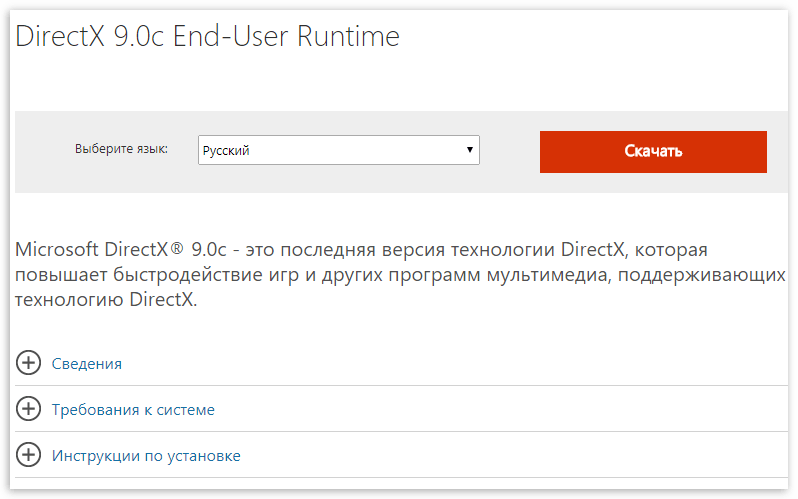
Скачивание и установка происходит точно так же, как и в Семерке. Не забудьте перезагрузиться после инсталляции.
Заключение
Стремление иметь самую свежую версию DirectX в своей системе похвально, но необоснованная установка новых библиотек может привести к неприятным последствиям в виде зависаний и глюков в играх, при воспроизведении видео и музыки. Все действия Вы производите на свой страх и риск.
Не стоит пытаться установить пакет, который не поддерживает ОС (см. выше), скачанный на сомнительном сайте. Это все от лукавого, никогда 10 версия не будет работать на XP, а 12 на семерке. Самым эффективным и надежным способом обновления DirectX является переход на более новую операционную систему.
 Мы рады, что смогли помочь Вам в решении проблемы.
Мы рады, что смогли помочь Вам в решении проблемы.
Отблагодарите автора, поделитесь статьей в социальных сетях.
 Опишите, что у вас не получилось. Наши специалисты постараются ответить максимально быстро.
Опишите, что у вас не получилось. Наши специалисты постараются ответить максимально быстро.
Как Обновить DirectX
Процедура обновления DirectX в большинстве случаев выполняется автоматически. Так, в Windows 10 никаких специальных действий не требуется: обновление предустановленных DirectX 11.2 или DirectX 12 осуществляется через «Центр Обновлений». Пользователь может только отслеживать актуальную версию с помощью встроенного инструмента диагностики, для чего необходимо воспользоваться командой dxdiag в поле поиска меню «Пуск».

Ручное обновление DirectX
Для ручного обновления, необходимо .
Дальнейшие действия:
1). запустить исполняемый файл;
2). принять условия лицензии;
3). снять или оставить флажок установки панели инструментов Bing.

После нажатия кнопки «Далее» установщик DirectX начнет процесс инсталляции. При обнаружении установленной версии программа определит недостающие обновления и установит только их.
В дальнейшем при необходимости обновления DirectX при отсутствии постоянного подключения к сети интернет и режима автообновлений, необходимо скачать официальный дистрибутивный пакет с сайта Microsoft на любой съемный носитель. С него файлы просто копируются на компьютер.
Загрузка файлов DLL
Иногда обновление программы не дает результатов и при запуске мультимедийных приложений пользователь видит сообщение о системной ошибке, связанной с отсутствием каких-либо файлов динамической библиотеки (файлы типа *.dll). В этом случае динамическую библиотеку можно просто скопировать с загрузочного диска или флешки или загрузить из интернета, предварительно сделав резервную копию существующей папки.
Путь назначения:
- для 64-битной системы: C:\Windows\System32
- для 32-битной системы: C:\Windows\SysWOW64
После замены файлов DLL потребуется перезагрузка компьютера.
Обновить DirectX для Windows — обновите DirectX с официального сайта.

Лучший способ обновить DirectX 11 — 9 для ОС Windows XP, 7, 8, 10 — это скачать дистрибутив с официального сайта Microsoft. И DirectX обновите до последней версии, без проблем, и заразы никакой не подхватите. Обновлять драйвер Директ Х можно двумя способами, они просты и эффективны.
Как обновить и установить DirectX библиотеки.
Обновление №1. Первый вариант — способ обновления Директ Х для любых версий Windows от XP и до 10, предоставляется компанией Microsoft, в виде маленького веб-установщика. Для обновления требуется бесперебойное подключение к интернету. Нажмите на кнопку, чуть ниже — «веб-установщик», скачайте файлик «dxwebsetup.exe» (285,3Kb).

Установка предельно проста. Переместитесь в папку загрузки, двойным кликом по скачанному файлу — запустите установку. Примите к сведению стандартное соглашение, поставьте «пимпочку», нажмите далее.

В следующем окошке уберите «галчонка» с поисковика Bing, чтоб не изменилась, привычная Вам, стартовая страница в браузере.

Жмулькайте на — «далее». При наличии интернет соединения, установщик проверит Ваш ПК на наличие библиотек, затем обновит DirectX до последней версии. По окончанию установки обновлений, ничего не запускайте — сначала перезагрузите компьютер.
Обновление №2. Второй вариант — на мой взгляд, является лучшим способом обновить DirectX Windows 7, 8 с официального сайта — ибо более практичный. Для обновления не требуется интернет подключение, всегда под рукой, незаменим при переустановке Windows, можно переносить на флешке, «лечить» ПК друзей, знакомых.
Нажмите на «кнопулю» — , официальный сайт Microsoft выдаст вам окошко с указанием файла «directx_Jun2010_redist.exe», нажимаете сохранить файл, начнётся загрузка на максимальной скорости. Данный файл включает в себя все необходимые ПК библиотеки, использовав его, Вы одночастно обновите Директ Х 11, а также Директ Х 9 и 10. Многие современные игры писались на 9-ке, используют интерфейсы 9-го Директа и по сей день, так что — это важно.

Процесс установки отличается от веб-установщика, перед запуском обновления следует сделать парочку телодвижений. Новую создайте папку или переименуйте старую, в удобном, легкодоступном для Вас разделе диска — главное чтоб путь к выбранной папке не содержал ни одной русской буквы (кириллица) и спец символов — только английские.

Создали?! — запустите скачанный файл, в открывшемся окошке нажимаем — «Yes», в следующем окне жмём на «Browse…» и выбираем, указываем путь к только что созданной папке. Именно в неё распакуются и из неё же обновятся Windows библиотеки DirectX SDK. После полной распаковки библиотек, находим в папке файлик «DXSETUP.exe» — запускаем. Установка проста, аналогична описанной выше.
Почему не запускается игра.
Драйвера для видеокарт.
